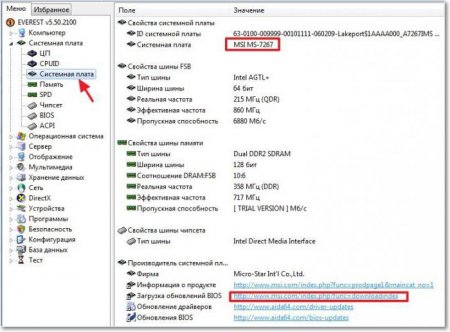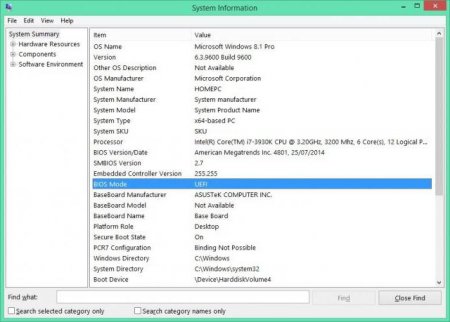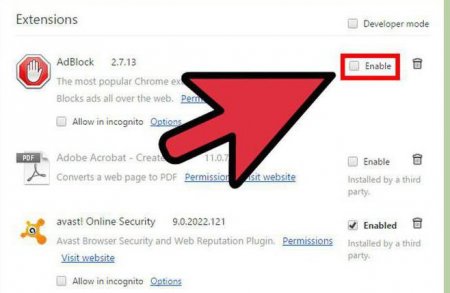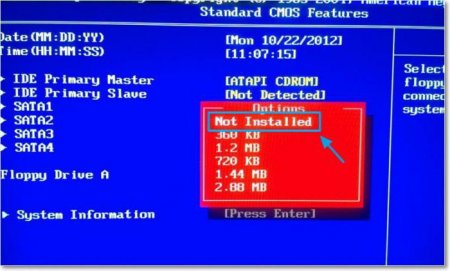Вернуться назад
Распечатать
Плата MSI: як оновити БІОС
Так чи інакше, багато користувачів комп'ютерів та ноутбуків, незалежно від встановленої ОС, стикаються з поняттям первинної системи вводу/виводу, званої BIOS або БІОС. І досить часто виникає необхідність установки апдейта, зокрема на материнських платах MSI. Як оновити БІОС саме для цього виробника, зараз і буде розглянуто. Окремо буде порушена тема виправлення можливих помилок, які можуть проявитися у процесі встановлення нових прошивок.
Нічого вічного не буває. Як застарівають драйвери пристроїв і постійно вимагають установки оновлень, не кажучи вже про самих системах Windows, так і система BIOS теж не вічна. Подивимося, як оновити БІОС на ноутбуці (MSI-плата використовується в якості основи) або на стаціонарному комп'ютері. В принципі, особливої різниці немає.
Якщо потрібний апдейт буде знайдений, його потрібно просто завантажити і встановити з запуском на администраторском рівні. В іншому випадку, на тому ж сайті можна завантажити спеціальну утиліту під назвою MSI Live Update.
MSI: як оновити БІОС і навіщо це потрібно?
Звичайно, при покупці комп'ютера або ноутбука особливо ніхто в технічні характеристики материнської плати не вникає. Потенційного користувача більше цікавить процесор, оперативна пам'ять, об'єм жорсткого диска, відеокарта і т. д. І далеко не всі віддають собі звіт в тому, що всі ці компоненти встановлюються саме на «материнці», а для коректної роботи всіх пристроїв потрібна наявність первинної системи у вигляді або UEFI BIOS.Нічого вічного не буває. Як застарівають драйвери пристроїв і постійно вимагають установки оновлень, не кажучи вже про самих системах Windows, так і система BIOS теж не вічна. Подивимося, як оновити БІОС на ноутбуці (MSI-плата використовується в якості основи) або на стаціонарному комп'ютері. В принципі, особливої різниці немає.
Загальні правила установки прошивок
Для установки апдейтів BIOS слід чітко розуміти, що некоректна версія прошивки або її неправильна установка можуть мати просто катастрофічні наслідки. Тому потрібно використовувати строго певні пакети, призначені виключно для даної марки материнської плати MSI. Як оновити БІОС? Для початку потрібно виконати кілька обов'язкових умов.Як оновити BIOS на материнській платі MSI: перше, що потрібно зробити
Перш все, потрібно дізнатися модифікацію «материнки». Назву MSI ще ні про що не говорить. Для цього можна використовувати кілька найпростіших методів. Наприклад, доступ до докладного опису конфігурації можна отримати за допомогою утиліт начебто Everset, де і буде покакано опис всіх пристроїв комп'ютерної системи, включаючи і материнську плату. Однак само можна вчинити і простіше, оскільки у системах Windows спочатку є засіб перегляду відомостей. Для цього використовується команда msinfo32 що вводиться в консолі виконання Run. Причому зовсім необов'язково, щоб вона була запущена від імені адміна. Можна поритися і в «Диспетчері пристроїв», де доведеться відшукати два ідентифікатора DEV і VEN, а потім з ним робити пошук (до речі, це найкращий варіант).Необхідне ЗА
В принципі, після цього можна приступати до установки апдейта. Зауважте, далеко не всі програми пошуку і установки оновлень драйверів можуть виробляти відповідний пошук. Тому використання автоматизованих програм на зразок Driver Booster тут ефекту не дасть. Значить, доведеться заходити на сайт виробника материнської плати самому через будь-який веб-браузер. В самому браузері за замовчуванням може бути включений спеціальний блокіратор AdBlock, який на час слід привести у неактивний стан.Якщо потрібний апдейт буде знайдений, його потрібно просто завантажити і встановити з запуском на администраторском рівні. В іншому випадку, на тому ж сайті можна завантажити спеціальну утиліту під назвою MSI Live Update.